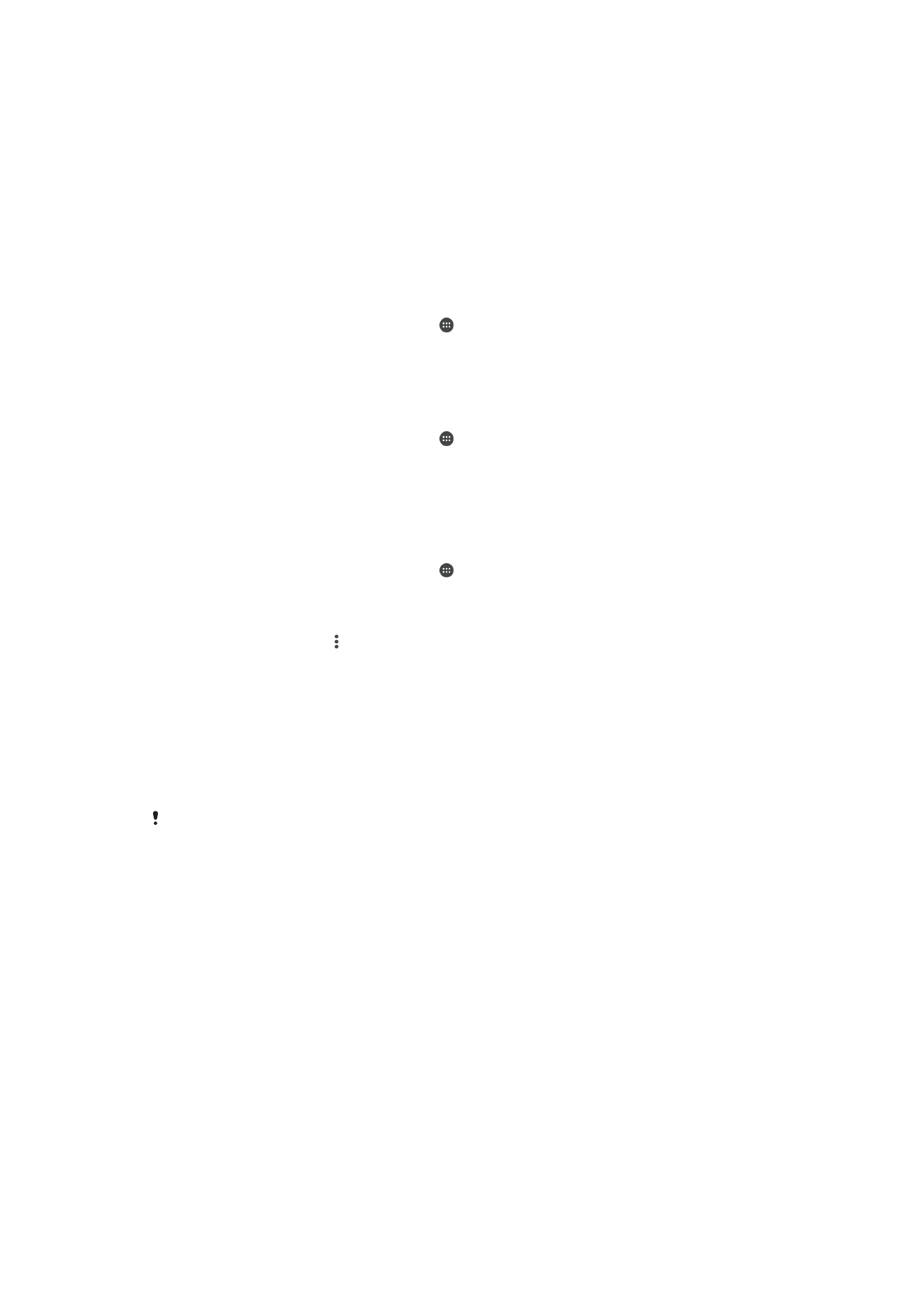
Sincronizar com o Microsoft
®
Exchange ActiveSync
®
Se a sua empresa utiliza uma conta Microsoft Exchange ActiveSync, pode aceder aos
seus contactos, compromissos do calendário e mensagens de e-mail da empresa
diretamente a partir do seu dispositivo. Após a configuração, encontrará a sua
informação nas aplicações
E-mailCalendário e Contacto.
Se tiver configurado uma conta Microsoft® Exchange ActiveSync® (EAS) no seu dispositivo
Xperia™, as definições de segurança do EAS podem limitar o tipo de ecrã de bloqueio para
apenas um PIN ou uma palavra-passe. Isto ocorre quando o administrador de rede especifica
um tipo de ecrã de bloqueio para todas as contas EAS por motivos de segurança da empresa.
Contacte o administrador de rede da sua empresa ou organização para verificar que políticas
de segurança de rede estão implementadas para dispositivos móveis. A funcionalidade de
impressões digitais não está disponível no mercado dos Estados Unidos.
62
Esta é uma versão Internet desta publicação. © Imprima apenas para uso privado.
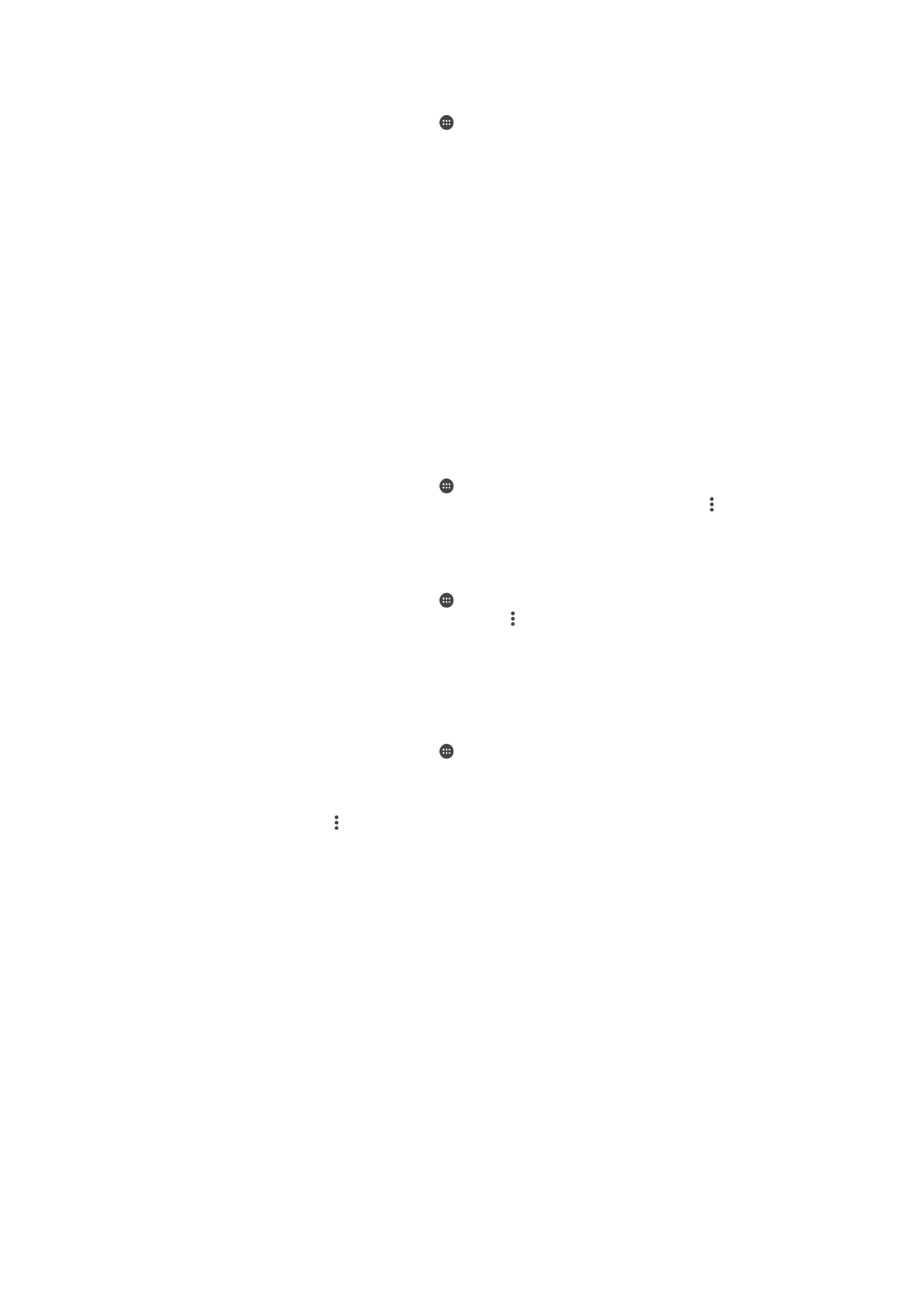
Configurar uma conta EAS para sincronização
1
No
Ecrã inicial, toque rapidamente em .
2
Toque rapidamente em
Definições > Contas e sincronização > Adicionar conta >
Exchange ActiveSync.
3
Introduza o seu endereço de e-mail empresarial e a respetiva palavra-passe.
4
Toque rapidamente em
SEGUINTE. Se ocorrer uma falha, introduza
manualmente os detalhes do domínio e do servidor para a sua conta e, em
seguida, toque rapidamente em
SEGUINTE.
5
Toque rapidamente em
OK para permitir que o servidor empresarial controle o seu
dispositivo.
6
Selecione um método de sincronização, um intervalo de sincronização e os dados
que pretende sincronizar com o dispositivo.
7
Toque rapidamente em
SEGUINTE e, em seguida, selecione o modo como
pretende ser notificado quando receber um novo e-mail.
8
Toque rapidamente em
SEGUINTE, introduza um nome para a conta empresarial
e, em seguida, toque rapidamente em
TERMINAR CONFIGURAÇÃO.
9
Se solicitado, ative o administrador de dispositivo para permitir que o servidor
empresarial defina determinadas regras de segurança no dispositivo, tais como
desativar a gravação de voz e utilizar a encriptação de armazenamento.
Alterar as definições de uma conta EAS
1
No
Ecrã inicial, toque rapidamente em .
2
Localize e toque rapidamente em
E-mail e, em seguida, toque rapidamente em .
3
Toque rapidamente em
Definições e selecione uma conta EAS e, em seguida,
altere as definições da conta EAS conforme pretender.
Definir um intervalo de sincronização para uma conta EAS
1
No
Ecrã inicial, toque rapidamente em .
2
Toque rapidamente em
E-mail e, em seguida, em .
3
Toque rapidamente em
Definições e selecione uma conta EAS.
4
Toque rapidamente em
Verificar frequência.
5
Em
Def. hora menos movimento, toque rapidamente em Frequência de
verificação, e selecione uma opção de intervalo.
Remover uma conta EAS
1
No
Ecrã inicial, toque rapidamente em > Definições > Contas e
sincronização.
2
Toque rapidamente em
Exchange ActiveSync e, em seguida, selecione a conta
EAS que pretende remover.
3
Toque rapidamente em e, em seguida, em
Remover conta.
4
Toque rapidamente em
REMOVER CONTA de novo para confirmar.
63
Esta é uma versão Internet desta publicação. © Imprima apenas para uso privado.